
Cách ẩn công thức trong Excel 2010, 2013, 2016, 2019, 2007, 2003
Bạn thực hiện các công thức trên Excel và muốn ẩn những công thức đó đi để không ai biết bạn đã sử dụng công thức gì nhưng là không biết cách thực hiện. Đừng lo lắng,ãy theo dõi bài viết sau đây để biết được cách ẩn các công thức đơn giản, nhanh chóng và chi tiết nhất nhé.
I. Mục đích và lợi ích của việc ẩn công thức trong Excel
Nêu mục đích và 3 lợi ích (định dạng bullet)
II. Cách ẩn công thức trong Excel
1. Cách ẩn 1 công thức trong Excel
Ví dụ: Mình có công thức A6=LEFT(A1;8)
Trong đó:
A1: Là ô chứa cụm từ Thế Giới Di Động.
A6: Là ô chứa công thức.
8: Số ký tự mình sẽ lấy ra "Thế Giới".

Bước 1: Chọn ô cần ẩn công thức, ở đây là ô A6.
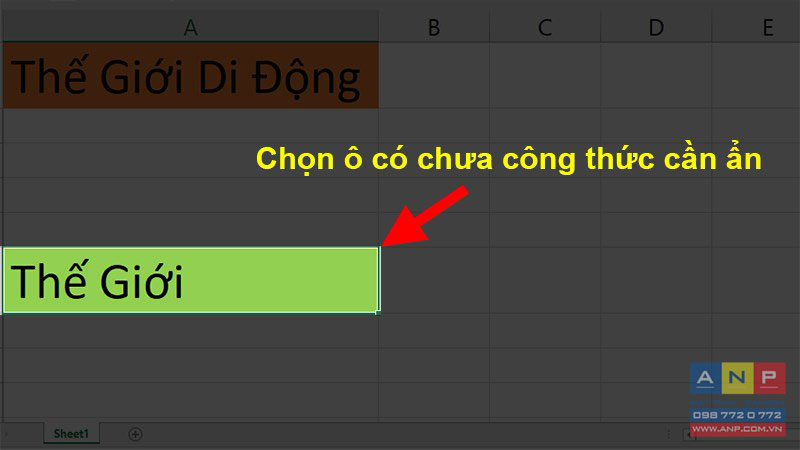
Bước 2: Nhấp chuột phải vào ô đã chọn > Chọn Format Cells.
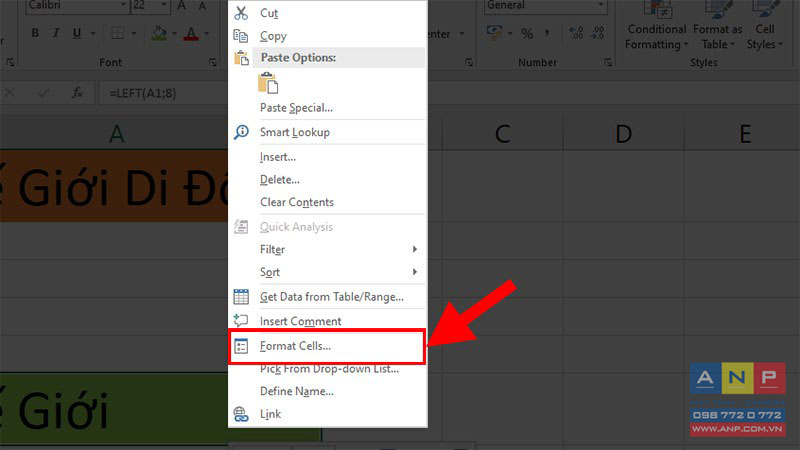
Bước 3: Hộp thoại Format Cells hiện lên > Vào thẻ Protection > Tích vào Hidden nếu nó chưa được tích > Nhấn OK.
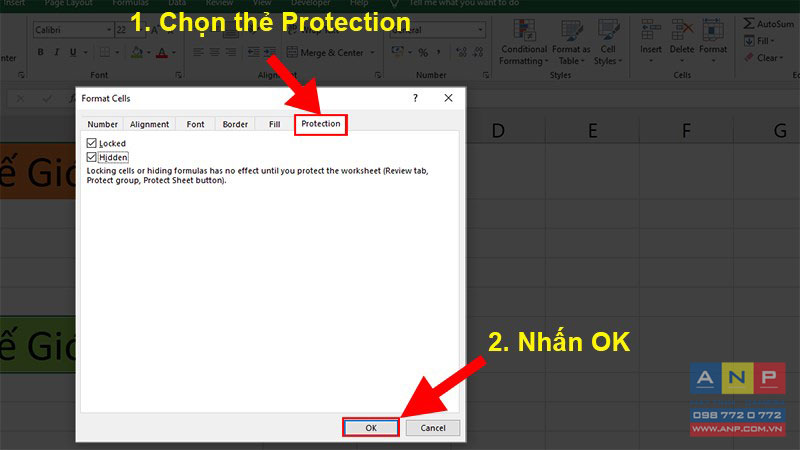
Bước 4: Vào thẻ Review > Chọn Protect Sheet.
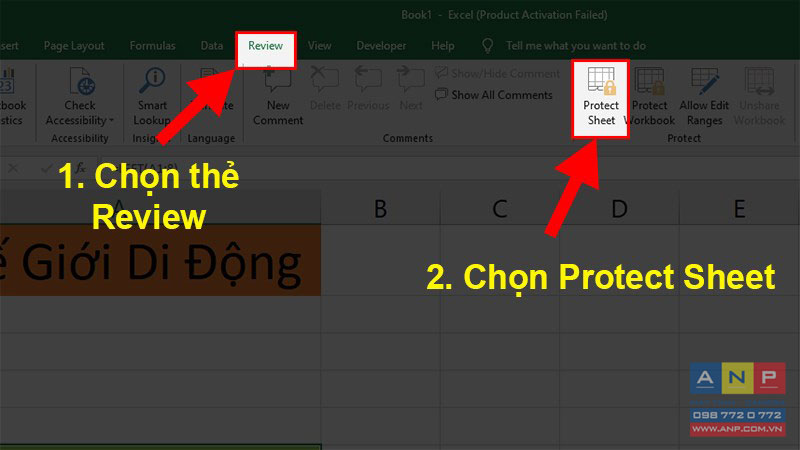
Bước 5: Nhập mật khẩu vào hộp thoại hiện ra > Tích chọn Select locked cells và Select unlocked cells > Nhấn OK.
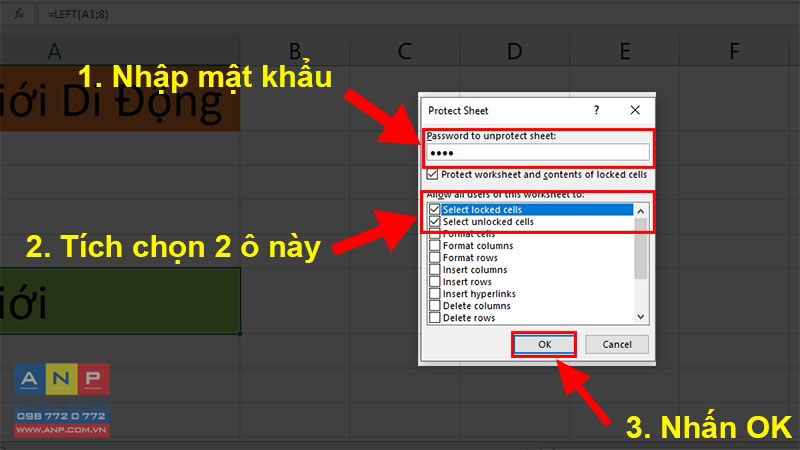
Bước 6: Xác định lại mật khẩu > Nhấn OK.
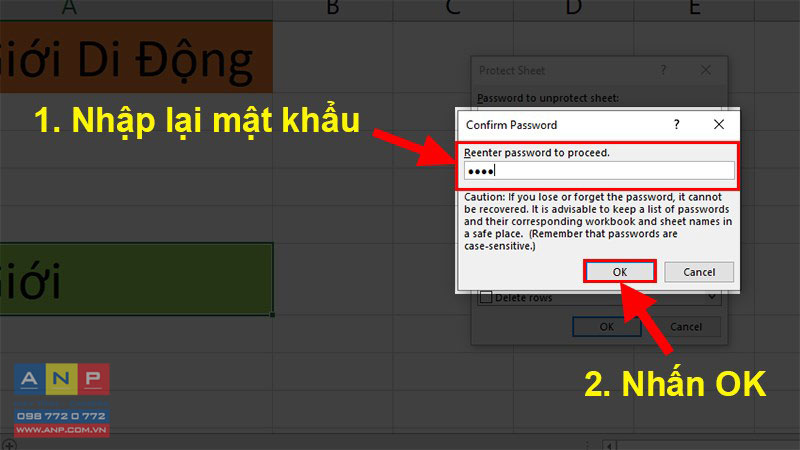
Bước 7: Kết quả sau khi ẩn thành công.
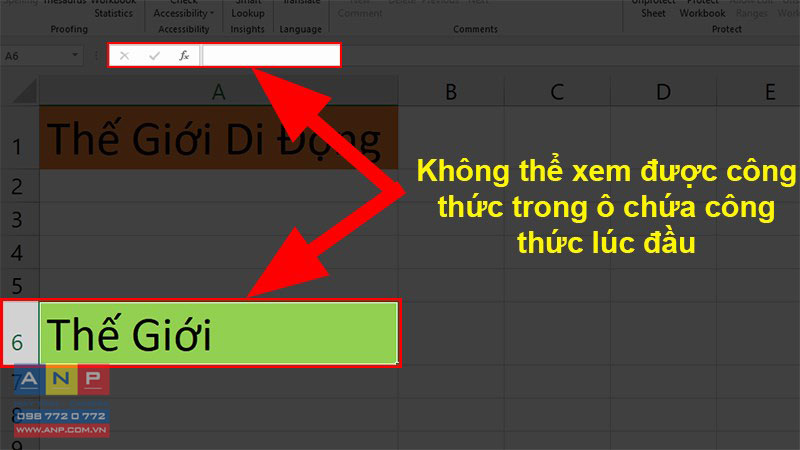
2. Cách ẩn nhiều công thức trong Excel
Để ẩn nhiều công thức trong Excel thì cách thức thực hiện cũng giống như ẩn 1 công thức nhưng với quy mô lớn hơn!!
Thay vì ẩn 1 ô chúng ta sẽ ẩn cả trang bằng cách như sau, hãy theo dõi bài viết tiếp nhé!!!
Ở đây mình sẽ chia ra 2 sheet: sheet chính và sheet phụ
Trong đó:
Sheet chính: Chứa dữ liệu và bạn thực hiện chỉnh sửa và nhập liệu trên sheet này.
Sheet phụ: Chứa các công thức bạn dùng để thực hiện trên sheet chính.
Mình có ví dụ như sau:
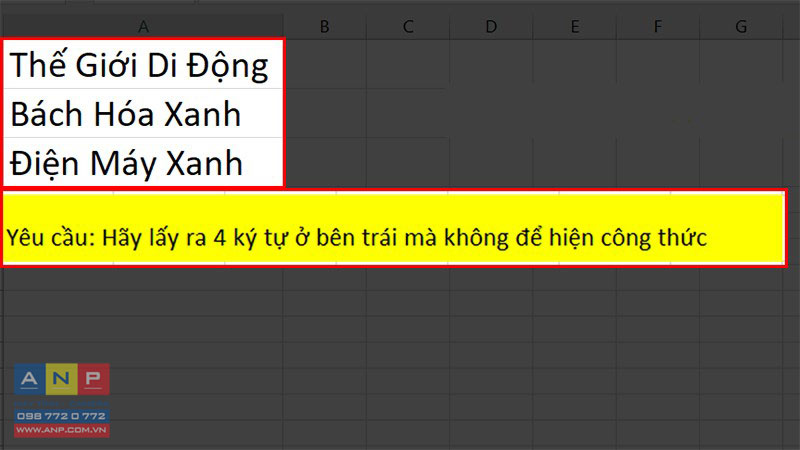
Bước 1: Nhập các công thức cần dùng vào sheet phụ.
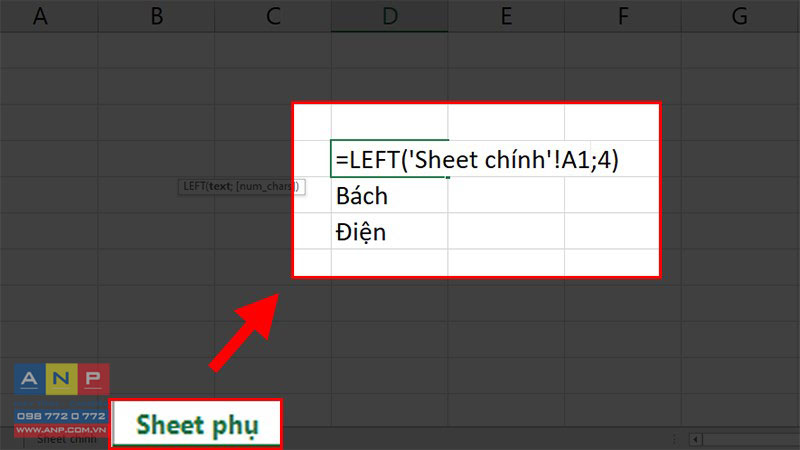
Bước 2: Ở sheet chính bạn thực hiện lấy công thức từ sheet phụ bằng cách nhấn dấu = và chọn ô có chứa công thức ở sheet phụ.
Ví dụ: ='Sheet phụ'!A1, ='Sheet phụ'!B2,...
Sau khi thực hiện lấy công thức, nhập liệu và chỉnh sửa xong các bạn thực hiện khóa sheet phụ. Cách khóa như sau:
Bước 1: Mở sheet phụ > Nhấn vào thẻ Review > Chọn Protecte Sheet.

Bước 2: Nhập mật khẩu và bỏ chọn tất cả các ô bên dưới > Nhấn OK.

Bước 3: Nhập lại mật khẩu > Nhấn OK.
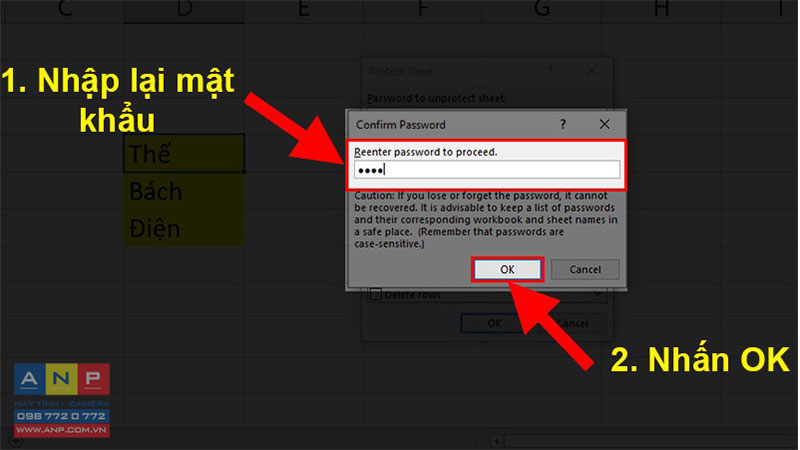
Vậy là bạn đã có thể ẩn được tất cả công thức ở sheet chính rồi!
III. Cách bỏ ẩn công thức trong Excel
1. Cách bỏ ẩn 1 công thức
Vào thẻ Review > Chọn Unprotected Sheet > Nhập mật khẩu > Nhấn OK.
2. Cách bỏ ẩn nhiều công thức
Vào sheet chứa công thức đang ẩn > Nhấn vào thẻ Review > Chọn Unprotected Sheet > Nhập mật khẩu > Nhấn OK.
Và đó là cách để ẩn 1 công thức và nhiều công thức trong Excel. Hy vọng bài viết sẽ có ích với bạn. Nếu có thắc mắc hay khó hiểu ở bước nào bạn hãy để lại bình luận bên dưới để mình có thể trợ giúp bạn nhé. Chúc bạn thành công!







































